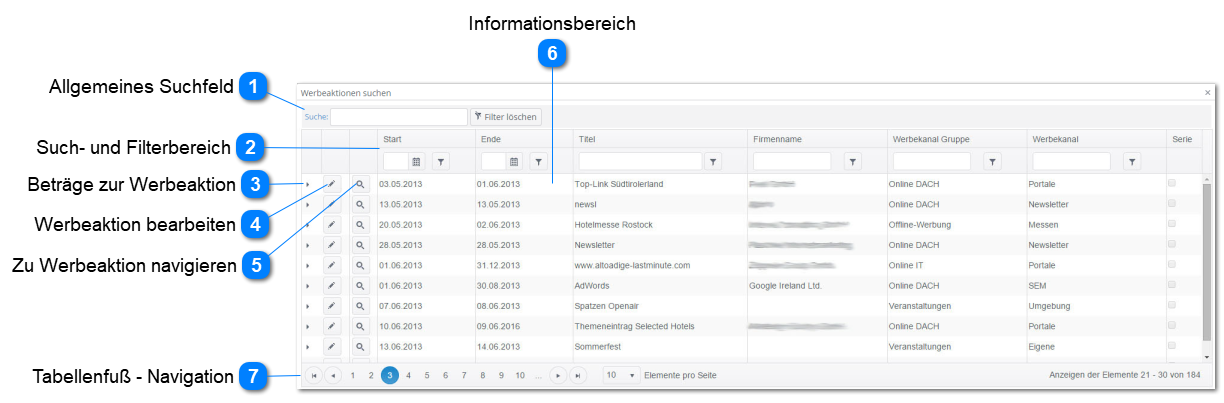In der Suchmaske "Werbeaktionen suchen" können Sie in Ihren Werbeaktionen filtern, suchen, und zu gewünschten Werbeaktionen navigieren.
 Allgemeines Suchfeld
Geben Sie in das Feld "Suche" einen oder mehrere Suchbegriffe ein, um die Liste der Treffer einzugrenzen.
|
 Such- und FilterbereichDurch Eingabe von bestimmten Suchkriterien können Sie die Anzahl der Einträge in der Suchliste reduzieren (filtern) bzw. bestimmte Werbeaktionen schnell wiederfinden. Nach Eingabe des Such-Filterkriteriums klicken Sie jeweils auf das Filtersymbol. Wenn ein Filter aktiv ist, so erscheint rechts vom Filtersymbol ein weiteres Symbol, um den Filter wieder zu löschen. Filter können auch kombiniert werden.
|
 Beträge zur WerbeaktionIn der 1. Spalte in jeder Zeile eines Eintrages finden Sie einen kleinen Pfeil. Wenn Sie diesen anklicken, so öffnet sich eine weiter Detailliste zum jeweiligen Eintrag, welcher ihnen alle Beträge (Angebote, Aufträge, Rechnungen) zur jeweiligen Werbeaktion anzeigt. Diese Beträge können hier nicht bearbeitet werden.
|
 Werbeaktion bearbeitenDurch einen Klick auf das Symbol mit dem Bleistift können Sie direkt in der Zeitleiste zum entsprechenden Bereich navigieren. Außerdem wird die Bearbeitungsmaske für die jeweilige Werbeaktion geöffnet, damit Sie die Werbeaktion direkt bearbeiten können. Durch den Klick wird das Suchfenster automatisch geschlossen.
|
 Zu Werbeaktion navigierenDurch einen Klick auf das Symbol mit dem Bleistift können Sie direkt in der Zeitleiste zum entsprechenden Bereich navigieren. Durch den Klick wird das Suchfenster automatisch geschlossen.
|
 InformationsbereichDie Suchmaske setzt sich aus folgenden Informationen (Spalten) zusammen:
Startdatum der Werbeaktion
Enddatum der Werbeaktion
Bezeichnung (Titel) der Werbeaktion
Lieferant (Firmenname), falls vorhanden der Werbeaktion. Im Screenshot wurden einige aus Gründen der Privacy verzerrt dargestellt.
Geschäftsbereich
Werbekanal-Gruppe
Werbekanal
Serie - Handelt es sich um eine Serienaktion, z.B. wöchentlich, so wird hier ein Häcken dargestellt.
|
 Tabellenfuß - NavigationHier können in der Suchliste vor und zurücknavigieren. Sie können wählen, wieviele Suchtreffer pro Seite dargestellt werden. Rechts stehen die Anzahl der Treffer und welche davon aktuell angezeigt werden.
|
|